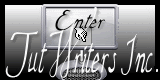|
Nouveau
On commence 1. Ouvrir votre image ''fond base'' - Transformer en calque raster 2. Effets- Modules externes - L and K's / Zitah
3. Sur le même calque refaire L and K's - Zitah mais avec ces paramètres
4. Styles et textures -Mettre en avant plan la couleur #f2e5c2 et en arrière plan la couleur #c0c0c0 5. Préparer un dégradé Radial configuré comme ceci
6. Calque- - Ajouter un nouveau calque 7. Sélections - Charger- Enregistrer une sélection à partir du disque - Charger la sélection ''renee_crazy_alice'' - Pot de peinture La Remplir du dégradé 8. Effets- Effets 3 D - Biseautage extérieur avec la couleur avant plan
9. Effets- Modules externes -Eyecandy 5Impact - Chrome /Preset ''renee_crazy_alice'' 10. Sélections – Désélectionner 11. Calques Dupliquer 12. Effets- Modules externes - Lokas - Chrome (vous le trouvez dans Lokas software 3 D shadow)
13. Calques - Fusionner le calque du dessous 14. Effets - Modules externes -Eye Candy 3.1 /Perspective Shadow
15. Effets - Effets de Distorsion /Miroir déformant
16. Activer le tube ''crazy alice'' - Image - Redimensionner à 75% 17. Editer copier - Editer coller comme nouveau calque le tube ''crazy alice ''et placer comme ceci
18. Gommer la grille comme ceci pour laisser apparaître le tube (diminuer opacité du tube crazy alice a 35% pour mieux voir votre travail pour gommer )
19. Agencer le tube sous celui de la grille comme ceci et remettre son opacité a 100
20. Calques - Ajouter un nouveau calque 21. Sélections - Charger- Enregistrer une sélection à partir du disque - Charger la sélection ''renee_crazy alice_1'' 22. Editer copier - Editer coller le tube ''globeplanet'' dans la sélection 23. Effets- Modules externes - Eye Candy5 Impact/ Glass /Preset ''renee_crazy alice_glass'' 24. Refaire une seconde fois effet Glass même Preset 25. Sélections – Désélectionner 26. Editer copier - Editer coller le tube du lapin ''you share the time'' en place 27. Effets- Modules externes - EyeCandy 3. 1 /Perspective Shadow
28. Calques - Ajouter un nouveau calque 29. Sélections - Charger- Enregistrer une sélection à partir du disque - Charger la sélection ''renee_crazy alice _2'' 30. Styles et textures - Mettre en avant plan le dégradé et en arrière plan du blanc 31. Pot de peinture - Remplir la sélection du dégradé ''mcq Blue metal ''configuré en Mode linéaire
- Ne pas désélectionner et bien laisser en arrière plan la couleur blanche 32. Effets - Unlimited 2.0 - Visual manipulation /Transmission
***si vous n'avez pas ce filtre prendre alors VM Extravaganza et faire ceci remplir la sélection de blanc/dupliquer/remplir du dégradé McqMetal en lineaire /VM Extravanga 3/25/40/fusionner vers le bas 33. Sélections - Désélectionner 34. Opacité du calque à 97 35. Effets - Modules externes - EyeCandy5 Impact- Preset '' drop shadow blury'' 36. Calques - Ajouter un nouveau calque 37. Sélections - Charger- Enregistrer une sélection à partir du disque - Charger la sélection ''renee_crazy alice_3 '' 38. Editer copier - Editer coller le tube ''rideaux'' dans la sélection 39 Calques - dupliquer 2 fois pour renforcer l'effet du tube / Calques - fusionner 2 fois vers le bas 40. Sélections - Désélectionner 41.Effets- Modules externes - Eyecandy 5 Impact- Perspective shadow /Preset -drop shadow blury mais avec la couleur blanche dans basic
42. Vous avez ceci dans votre palette des calques
43. Editer copier - Editer coller le tube ''renee_crazy alice_attache ''comme nouveau calque /bien placer 44. Calque - Ajouter un nouveau calque 45. Sélection personnalisée
46. Pot de peinture - La remplir du dégradé « mcq Blue metal '' en mode linéaire
47. Effets - Effets de textures - Textile
48. Sélections- Désélectionner 49. Effets - Modules externes -Flaming Pear- Flexify2
50. Bien Placer au centre de attache clou >voir terminé 51. Editer copier - Editer coller le tube ''crazy_alice_horloge ''en place comme ceci
52. Calques - Fusionner les calques visibles 53. Image - Taille du support
54. Calques - Ajouter un nouveau calque 55. Pot de peinture - Le remplir du même dégradé linéaire mais angle a 0
56. Calques- Réorganiser - Déplacer vers le bas 57. Se replacer en haut de la pile des calques 58. Calques - Ajouter un nouveau calque 59. Sélections - Charger- Enregistrer une sélection à partir du disque - Charger la sélection ''renee_crazy alice_4'' - Pot de peinture - La remplir du dégradé 60. Sélections - Désélectionner 61.Effets - Modules externes - Eyecandy 5 Impact/Perspective shadow - Preset :Drop shadow blury attention remettre la couleur noire 62. Vous replacer sur le fusionné 63. Effets - Modules externes - Eyecandy 5 Impact/Perspective shadow - Preset :Drop shadow blury 64. Calques -Fusionner tous 65. Image - Ajouter des bordures de 2 pixels #102a4c 66. Image - Ajouter des bordures de 25 pixels en blanc 67. Coller le titre en place 68. Image - Ajouter des bordures de 15 pixels en #102a4c 69. Sélectionner la bordure de 25 pixels avec votre baguette magique 70. Effets - Modules externes - AP[Lines] Lines - Silverlining
- Garder la sélection 71. Effets - Modules externes - AP[Lines] Lines - Silverlining mais choisir >Line Options :Horizontale / Même paramètres 72. Sélections - Désélectionner
C'est terminé- Merci Renée Ecrite mise en place le 16/01/2013 *
Toute ressemblance avec une leçon existante est une pure coïncidence * N'oubliez pas de remercier les gens qui travaillent avec nous et pour nous j'ai nommé les tubeurs - testeurs et les traductrices Merci
|

 Traduit
Traduit